youtubeのキーワードをブロックする方法(block keywords on youtube)
このWikihowでは、″ブロックワード″リストにキーワードを追加することによって、youtubeのコンテンツ用語をブロックする方法を教えてくれます。これにより、動画のコメント欄の文字をブロックすることができます。露骨なコメントやスパムをブロックするのに有効です。ブロックされたコメントを閲覧して、残すか削除するかを決めることができます...
方法1 方法1/2:ブロックリストに単語を追加する
- 1 ウェブブラウザで https://www.youtube.com にアクセスすると、自動的に YouTube アカウントにログインします。YouTubeアカウントに自動的にログインしていない場合は、右上の「サインイン」をクリックし、YouTube/Googleアカウントに関連付けられたメールアドレスとパスワードでサインインしてください。
- 2 プロフィール写真をクリックします。ページの右上にあります。アカウントメニューが表示されます。YouTubeアカウントにプロフィール画像を追加していない場合、プロフィール画像はイニシャルで表示されます。
- 3. メニューの一番上にあるYouTube Studioをクリックすると、YouTube Studioが開きます。
- 4 「設定」をクリックします。YouTube Studioのウェブインタフェースの左側にあるサイドバーにあります。その横には歯車のようなアイコンが表示されています。設定メニューが表示されます。
- 5 「コミュニティ」をクリックします。これは、設定メニューの最後のオプションです。これによって、コミュニティの設定が表示されます。
- 6 「ブロックされた言葉」までスクロールダウンします。これは、コミュニティ設定メニューの最後のボックスです。
- 7ブロックしたい単語やフレーズを入力する。ブロックする単語」の下にあるボックスに、ブロックしたい単語を入力します。単語やフレーズをいくつでも入力することができます。さらに、ブロックされた単語のリストの下にある「リンクをブロックする」というボックスにチェックを入れることもできます。これは、あなたが確認し、承認するためのリンクとコメントを保持します。
- 8 「保存」をクリックする。これにより、ブロックする単語を追加するなど、設定した変更が保存されます。禁止語リストに含まれる単語やフレーズを含むコメントは、レビューのために保持されます。
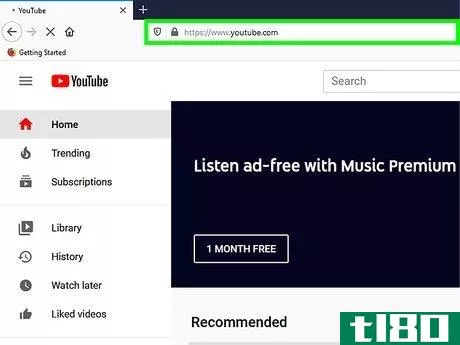
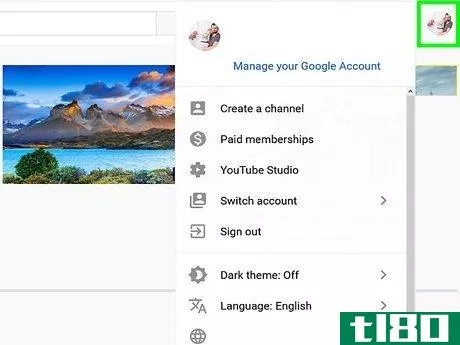
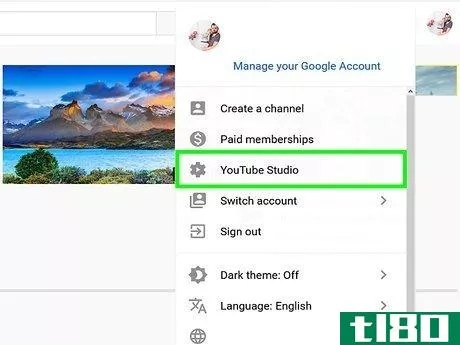
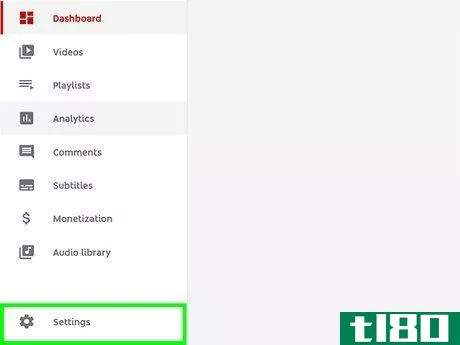
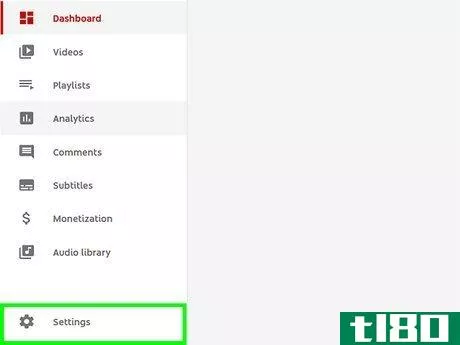
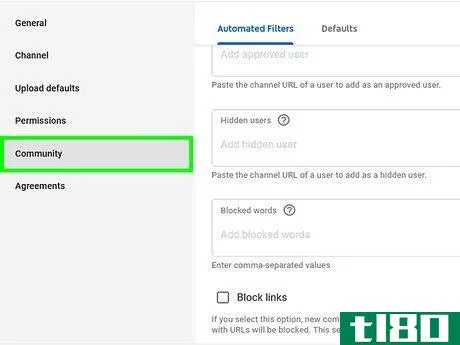

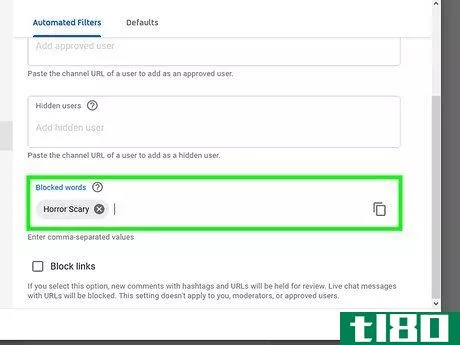
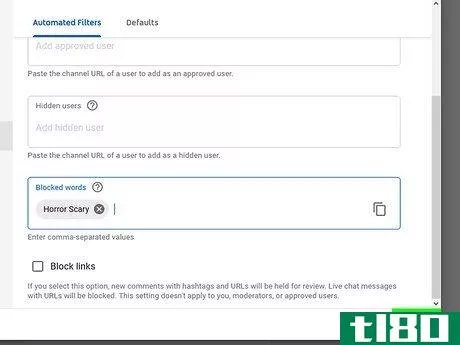
方法2 方法2: ブロックされたコメントを確認する。
- 1 ウェブブラウザで https://www.youtube.com にアクセスすると、自動的に YouTube アカウントにログインします。YouTubeアカウントに自動的にログインしていない場合は、右上の「サインイン」をクリックし、YouTube/Googleアカウントに関連付けられたメールアドレスとパスワードでサインインしてください。
- 2 プロフィール写真をクリックします。ページの右上にあります。アカウントメニューが表示されます。YouTubeアカウントにプロフィール画像を追加していない場合、プロフィール画像はあなたのイニシャルになります。
- 3. メニューの一番上にあるYouTube Studioをクリックすると、YouTube Studioが開きます。
- 4 コメントをクリックすると、YouTube Studioの左側のサイドバーに表示されます。
- 5 「審査待ち」または「おそらく迷惑メール」をクリックします。レビューのために保留されているコメントが表示されます。Reserved for review」タブのコメントには、お客様のブロックワード一覧によりブロックされたコメントが含まれます。おそらくスパム」タブのコメントは、YouTubeの自動スパムフィルタによってブロックされます。
- 6 各レビューのオプションを選択します。進行中の各レビューには、4つのオプションがあります。これらのオプションは、進行中の各レビューに表示されます。これらのオプションは以下の通りです。チェックマークアイコンをクリックすると、コメントが承認され、コメント欄に投稿されます。ゴミ箱アイコンをクリックすると、レビューが削除されます。旗のアイコンをクリックすると、そのユーザーをYouTubeに報告することができます。
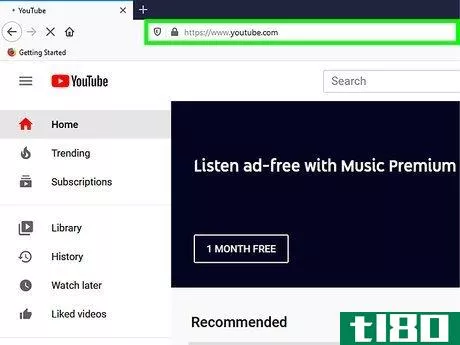
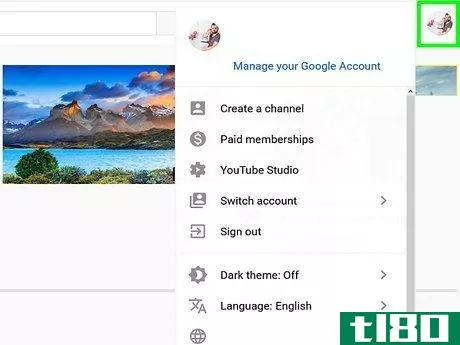
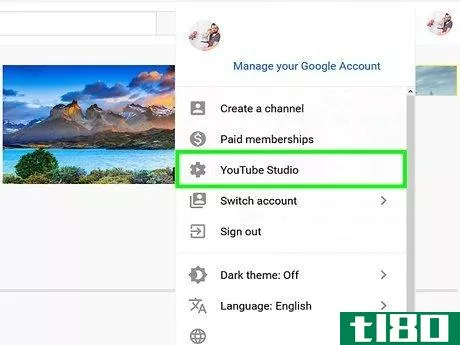
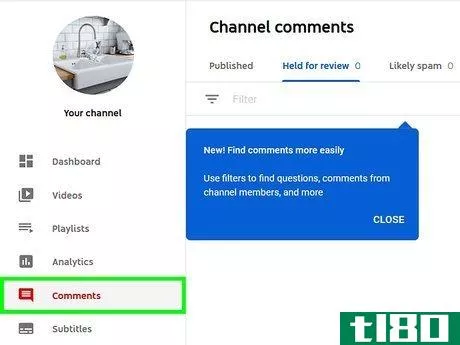
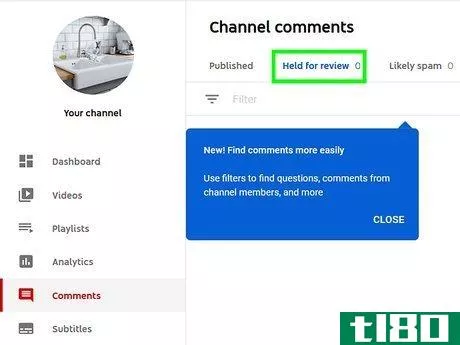
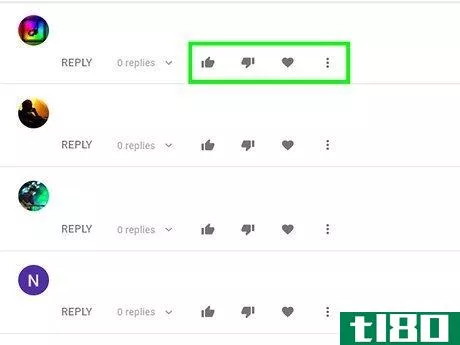
- 2022-03-09 13:14 に公開
- 閲覧 ( 30 )
- 分類:IT